Mnoho lidí se zajímá o otázku, jak změnit heslo na routeru D-Link. Musím vstoupit do majitelů routerů této společnosti. A protože D-Link je velmi populární, myslím, že tento článek bude užitečný a relevantní. Musím zadat změnu hesla pro síť Wi-Fi. Router má jednoduše další heslo, které se používá při zadávání nastavení. Otázka změny hesla na D-Link je také velmi populární, pokud bylo heslo Wi-Fi již úspěšně zapomenuté. Pokuste se tento problém také vyřešit.
Proč změnit heslo pro bezdrátovou síť? Ano, existují různé případy. Například někdo napadl vaše Wi-Fi, všimli jste si, že k vašemu routeru jsou připojena nějaká podivná zařízení, nebo jste možná jen dali heslo pro své Wi-Fi svému sousedovi a poté změnili názor :) Změňte heslo a to je vše, nikdo se nepřipojí k vaší síti. Vždy se pokuste nainstalovat složitý klíč, který bude obtížné najít. Pokud se někdo připojí k routeru, nebude moci používat pouze váš internet (což není příliš děsivé), ale bude mít také přístup k vaší místní síti. A to už mohou být vaše soubory a osobní údaje.
Zkuste si zapamatovat hesla, která jste nastavili. Nebo je napište.
Změňte heslo na D-Link
Jako obvykle musíme jít do nastavení routeru. To se děje takto: připojujeme se k routeru (kabelem nebo přes Wi-Fi), do prohlížeče zadáme adresu 192.168.0.1 , zadáme přihlašovací jméno a heslo. Ve výchozím nastavení mají D-Links admin a admin . Nebo si přečtěte podrobné pokyny. Standardní data pro zadání nastavení jsou uvedena ve spodní části routeru.
V nastavení přejděte na kartu Nastavení Wi-Fi / zabezpečení a do pole šifrovacího klíče PSK zadejte nové heslo pro vaši síť Wi-Fi. Heslo musí být uvedeno anglickými písmeny a nejméně 8 znaky. Klikněte na tlačítko Použít .
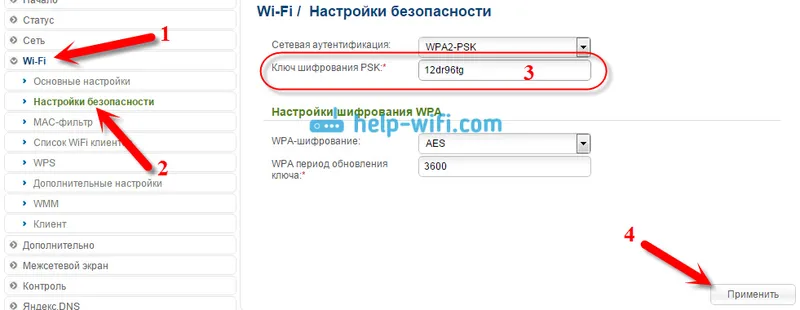
Okamžitě si zapište své heslo pro případ, že byste jej zapomněli.
Pokud nenakonfigurujete nic jiného, uložte nastavení. To se provádí kliknutím na odkaz Systém a výběrem Restartovat . Takhle:
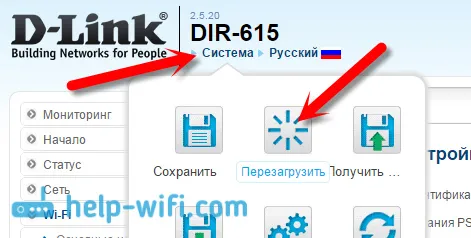
Restartujte router (vypněte a zapněte napájení). Nyní bude nové heslo, které nastavíte, použito pro připojení k vaší síti Wi-Fi. Pokud se po tomto postupu vaše zařízení odmítnou připojit k síti Wi-Fi, stačí odstranit zařízení v zařízení a znovu se k němu připojit. Níže o tom budu psát podrobněji.
Jak mohu změnit své heslo Wi-Fi, pokud jsem zapomněl heslo?
V tomto případě se vše dělá přesně tak, jak jsem popsal výše. Nastavení routeru musíte zadat pouze pomocí síťového kabelu (tímto způsobem nemusíte zadávat heslo) nebo ze zařízení, které je stále připojeno k bezdrátové síti.
V nastavení můžete na stejné kartě Wi-Fi / Security Settings zobrazit staré heslo (které je uvedeno v poli šifrovacího klíče PSK) nebo nastavit nový klíč.
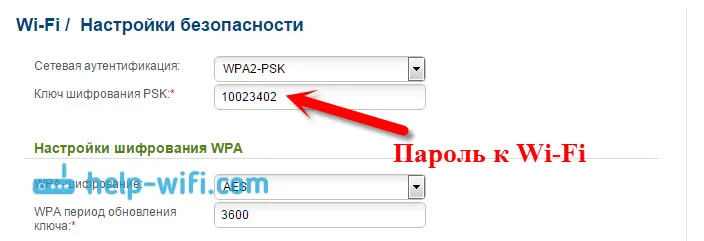
A pokud nemáte možnost připojení přes síťový kabel a není k němu připojeno jediné zařízení přes Wi-Fi, budete pravděpodobně muset resetovat nastavení routeru a vše znovu nakonfigurovat. Po resetování bude síť buď nechráněna, nebo se k ní bude používat standardní klíč, který je označen na spodní straně zařízení (je podepsán jako PIN).
Co když se po změně klíče zařízení nepřipojí k síti?
Nejoblíbenějším problémem, který nastane po změně klíče, je to, když zařízení, která byla dříve připojena k síti Wi-Fi se starým heslem, se k němu odmítají připojit. Důvodem je skutečnost, že starý klíč je v těchto zařízeních uložen, což se po změně neshoduje. V počítačích je to pravděpodobně chyba „Síťová nastavení uložená v tomto počítači neodpovídají požadavkům této sítě.“
Musíte pouze smazat síť Wi-Fi v zařízení a znovu se připojit. U notebooků se systémem Windows 7 se to provádí v Ovládacích panelech v části Ovládací panely \ Sítě a Internet \ Správa bezdrátových sítí. Tam klikneme pravým tlačítkem myši na síť, kterou potřebujeme, a vybereme Odstranit síť (poté se k ní opět připojíme novým heslem).
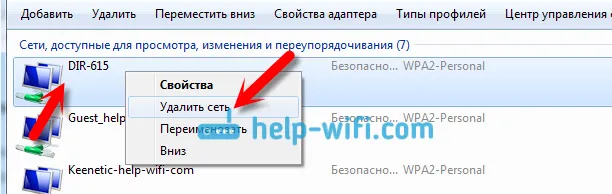
V systému Windows 8 stačí kliknout na název bezdrátové sítě a vybrat možnost „ Zapomenout na tuto síť “. A na tabletech, mobilních telefonech, pravděpodobně budete muset také kliknout na síť (snad stisknout a podržet) a vyberte Odstranit . Na každém zařízení již existují různé způsoby.
